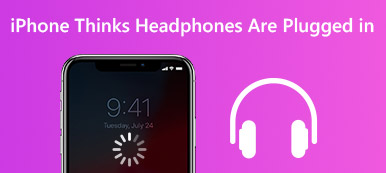"iOS Sistem Kurtarma iPhone 15/14/13/12/11, iPad Pro/mini/Air ve iPod touch ile uyumludur."

Bu uyarı, şarj portunuz kirli veya hasarlı, Apple tarafından onaylanmamış üçüncü taraf şarj aksesuarını kullanıyorsanız veya şarj cihazı cihazınızla uyumlu değilse, birkaç nedenden dolayı tetiklenebilir. İPhone'unuzu etkili bir şekilde şarj etmenize yardımcı olmak için, hata mesajı olduğunda deneyebileceğiniz birden fazla çözümü paylaşacağız. bu aksesuar desteklenmiyor olabilir iPhone 15/14/13/12/11 ve iPad Pro/mini/Air'inizi şarj ederken belirir.
- Çözüm 1: Farklı bir yıldırım kablosu deneyin
- Çözüm 2: Bağlantı noktasını temizle
- Çözüm 3: Farklı bir güç kaynağı deneyin
- Çözüm 4: iOS'un güncel olduğundan emin olun
- Çözüm 5: iOS ile Firmware sorunu
Çözüm 1: Farklı bir yıldırım kablosu dene
Bu aksesuarın desteklenmeyebileceği sorununu çözmek için çözümleri izlemeden önce, iPhone'unuzun bilgisayarda yönetimini etkinleştirmek için iPhone'unuzun kilidinin açık olduğundan emin olmanız ve iPhone'da "Güven" e basmanız gerekir. iPhone dokunmatik ekranı çalışmıyor veya şifre mi unuttunuz? Öncelikle bu sayfayı ziyaret edin kilitli iPhone'unuza erişin.
Yıldırım kablolarının uyumluluğuyla ilgili birçok şikayet olsa da, Apple bu aksesuarı iOS cihazları için sürdürmektedir. Hafif Yıldırım kablosunun tekrar tekrar çekilmesi ve bükülmesi nedeniyle kırılması kolaydır.
Uyarıyı gördüğünüzde bu aksesuar desteklenmiyor olabilir, yakından bakmalı ve kabloda kırılma veya yarık olup olmadığını kontrol etmelisiniz. Orijinal olan bozuksa, farklı bir Yıldırım kablosu denemelisiniz.
Yıldırım kablosunu kullanırken bazı ipuçlarını hatırlamanız gerekir:
- 1. İOS cihazınız şarj sırasında uyarı gösterirse, Yıldırım kablosunu, iOS cihazını ve şarj adaptörünü çıkarabilirsiniz. Ardından tekrar bağlayın.
- 2. Üçüncü taraf USB kablosunu kullanmayın. Amazon'da iOS cihazlarıyla uyumlu birçok USB kablosu vardır. Birçoğu Apple tarafından sertifikalandırılmamıştır. Uzmanlara göre, üçüncü taraf USB kablosu birçok soruna yol açabilir,
- 3. İPhone'unuzda iPad için Lightning kablosu kullanmayın.

Çözüm 2: Bağlantı noktasını temizle
İnsanlar, iOS cihazlarını korumak için ekran koruyucu ve kılıf ve akıllı telefon kılıfı kullanıyor; Bununla birlikte, şarj portu her zaman toza ve döküntülere karşı açıktır. Şarj portunda biriken çöp, iOS cihazınızla güç kaynağı arasındaki bağlantıyı engelleyebilir. Sonuç olarak, iPhone'unuzu şarj ederken bu aksesuarın desteklenmeyeceği uyarısı açılır.
Bu sorunu çözmek basittir: şarj portunu temizleyin. Kalıntıları temizlemek için kuru bir Q-Tip veya diş fırçası kullanabilirsiniz. Bir saç kurutma makineniz varsa, tozu şarj portundan dışarı atmak için de kullanabilirsiniz.

Çözüm 3: Farklı bir güç kaynağı deneyin
İnsanlar genellikle iPhone veya iPad'lerini şarj etmek için duvar kaynağını kullanır. Mesajı gördüğünüzde bu aksesuar desteklenmiyor olabilir, belki güç kaynağınızda yanlış bir şeyler olabilir.
Şu anda, bilgisayarınız gibi farklı bir güç kaynağını deneyebilirsiniz.
Artı, yurtdışına seyahat ediyorsanız, ülkedeki güç kaynağı standardını öğrenseniz iyi olur. Hala kelimenin etrafında evrensel bir güç kaynağı standardı yok. Örneğin güç kaynağı tasarımları Asya ve Avrupa'da farklıdır.

Çözüm 4: İOS'un güncel olduğundan emin olun
Bu aksesuarın desteklenememesinin bir başka nedeni de uyarı alarmının güncel olmamasıdır. Apple sık sık yeni özellikler sunmak ve şarj sorunları dahil hataları düzeltmek için iOS güncellemelerini yayınlar. Bu nedenle, uyarıyla karşılaştığınızda, iOS'unuzu kontrol edip güncelleyin.
1. Adım. Gereksiz aksesuarları iOS cihazınızdan çıkarın. Cihazınız için yeni bir iOS sürümü olup olmadığını kontrol etmek için ana ekrandan "Ayarlar" uygulamasını açın ve "Genel"> "Yazılım Güncelleme" ye gidin.
2. Adım. İndir ve Yükle düğmesine dokunun ve sahibi olduğunuzu doğrulamak ve yazılım güncellemesini başlatmak için PIN şifrenizi girin.
3. Adım. İOS cihazınızı tekrar Lightning kablosuyla güç kaynağına bağlayın. Şimdi, hata mesajı açılmayacak.

Çözüm 5: İOS ile üretici yazılımı sorunu
Hasar görmüş veya bozuk ürün yazılımı, bu aksesuarın da desteklenemeyebileceğini bildiren bir uyarıya neden olabilir. Ancak, ürün yazılımı sorunlarını düzeltmek zordur. Şu anda, Apeaksoft gibi kullanımı kolay bir ürün yazılımı sabitleme aracına ihtiyacınız var. iOS Sistem Kurtarma. Temel özellikleri şunlardır:
- İOS cihazlarda hangi faktörlerin şarj problemlerine neden olduğunu teşhis etme kapasitesine sahiptir.
- Tek bir tıklamayla daha geniş bir ürün yazılımı sorununu giderebilirsiniz.
- Bu sorun, cihaz yazılımı sorunlarının onarılmasını destekler. iOS Kurtarma modu ve DFU modu.
- Daha da önemlisi, onarım sırasında iOS cihazınızdaki mevcut verilere zarar vermez.
- iOS Sistem Kurtarma, iPhone XS / XS Maks / XR / X / 8 / 8 Artı / 7 / 7 Artı / 6 / 6 / 5 / 4, iPad Pro / mini / Hava ve iPod Touch ile uyumludur.
- Windows 11/10/8/8.1/7 ve macOS'ta kullanılabilir.
Kısacası, firmware sorunları nedeniyle iOS cihaz şarj problemini düzeltmenin en kolay yoludur.
Uyarı nasıl düzeltilir? Bu aksesuar desteklenmiyor olabilir.
1. Adım. İOS cihazınızı iOS Sistem Kurtarma'ya bağlayın
İOS Sistem Kurtarmayı bilgisayarınıza indirin ve yükleyin. Sırasıyla Windows PC'ler ve Mac bilgisayarlar için bir versiyon var; İşletim sisteminize göre doğru sürümü alabilirsiniz.
Light kablosunu kullanarak iOS cihazınızı bilgisayarınıza bağlayın ve cihazınızı otomatik olarak algılayacak olan uygulamayı başlatın.

2. Adım. DFU modunda ürün yazılımı sorununu teşhis etme
Teşhise başlamak için ana arayüzde "Başlat" düğmesine tıklayın. Emin değilseniz üst şeritteki "Soru" düğmesine basın ve ardından iOS cihazınızı DFU moduna veya Cihaz Firmware Yükseltme moduna başlatmak için ekrandaki talimatları izleyin.

3. Adım. Tek bir tıklamayla iOS cihazı şarj sorunlarını düzeltin
Bilgi penceresini iOS cihazınızın modeline göre doldurun ve ilgili aygıt yazılımını indirmek için "İndir" düğmesine basın. Ardından iOS Sistem Kurtarma, indirdikten sonra ürün yazılımı sorunlarını otomatik olarak düzeltir.
İşlem tamamlandığında, uyarının açılmasının durup durmadığını kontrol etmek için iOS cihazınızı güç kaynağına bağlayın.

Sonuç
Bu eğiticide, ne yapmanız gerektiğini tartıştık, bu aksesuarı desteklemeyebilir uyarı mesajı şarj sırasında iOS cihazında göründüğünde. Öncelikle, Yıldırım kablosu, şarj portu ve güç kaynağı dahil donanımınızı kontrol etmelisiniz. İyi çalışmalarını sağlamak önemlidir. Öte yandan, iOS’u bugüne kadar deneyip bu problemden kurtulabilirsiniz. için iOS cihazı şarj sorunlarını çözme Bozuk veya hasarlı ürün yazılımı nedeniyle profesyonel bir araca ihtiyacınız olacaktır. Apeaksoft iOS Sistem Kurtarma'yı önerdik, çünkü kullanımı kolay değil, aynı zamanda iOS cihazlarını tamir ederken mevcut verileri de koruyabiliyor.